PDF форматында Интернеттен жүктеуге болатын әртүрлі мақалалар мен электронды кітаптар жиі сақталады. Мұндай құжаттардың мәтінін пайдалану үшін оны файлдардан шығару керек. Кейде мұндай файлдар ақпаратты өңдеу және көшіру үшін жабық болады. Бірақ бұл қорғауды жеңудің әдісі бар.
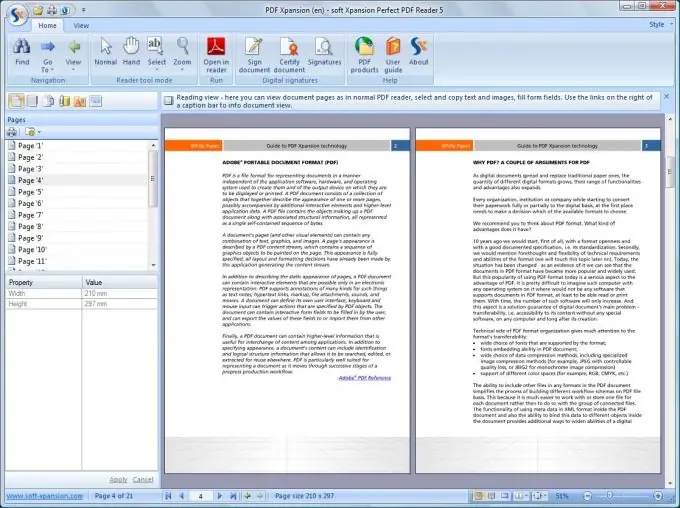
Қажетті
компьютер
Нұсқаулық
1-қадам
Ақпаратты көшіргіңіз келетін құжатты *.pdf форматында ашыңыз. Мәтінді әдеттегідей таңдап көріңіз - тышқанның сол жақ батырмасымен сурет салып, мәтінмәндік мәзірдегі «Көшіру» командасын нұқыңыз. Сіз сондай-ақ редакциялау мәзіріне өтіп, «Барлығын таңдау» командасын, содан кейін «Көшіру» командасын таңдай аласыз.
2-қадам
PDF-тен мәтінді көшіру үшін «Файл» - «Мәтін форматында сақтау» мәзірінен команданы орындап көріңіз. Файлды сақтау үшін орынды таңдаңыз. Құжаттағы барлық мәтіндер * txt форматында орналастырылады.
3-қадам
Егер сіз pdf-тен мәтінді әдеттегідей көшіре алмасаңыз, арнайы бағдарламаны жүктеңіз және орнатыңыз. ABBYY Screenshot Reader веб-сайтына өтіңіз, ол үшін браузердің мекенжай жолына қойыңы
4-қадам
Содан кейін «Сынақ нұсқасы» сілтемесін таңдап, «Жүктеу» батырмасын басыңыз. Бағдарламаны компьютерге орнатыңыз. Бұл бағдарлама скриншоттарды жылдам алуға және экрандағы кескіндерден мәтіндер мен кестелерді тануға мүмкіндік береді.
5-қадам
Pdf-тен мәтін шығару үшін ABBYY Screenshot Reader бағдарламасын іске қосыңыз, қажетті құжатты ашыңыз. Назар аударыңыз, сынақ нұсқасы бағдарламаны компьютерде 120 күн бойы басқарады. Науадағы бағдарлама белгішесін басыңыз, терезе пайда болады, онда сіз скриншотты тану бағытын таңдауыңыз керек.
6-қадам
Бағытты таңдаңыз, мысалы «Мәтінді алмасу буферіне көшіру», көшіру батырмасын басыңыз, содан кейін pdf құжатында қажетті мәтінді таңдаңыз. Содан кейін бағдарлама сізге «Мәтін буферге сәтті көшірілді» хабарламасын бергенше күтіңіз. Егер тану кезінде қателіктер орын алса, бағдарлама тиісті ескертуді көрсетеді. Қайта тану үшін құжатты үлкейтіңіз.
7-қадам
MS Word-қа ауысып, құжаттың кез келген жерін тінтуірдің оң жақ түймешігімен басып, Қою пәрменін таңдаңыз. PDF құжатындағы мәтінді көшіру аяқталды.






